iPhone, iPad에서 공간 삭제 앱을 삭제하지 않고 삭제하는 방법
의도적 또는 부주의로 설치합니다.우리 아이폰이나 아이 패드에서 수십 가지의 애플 리케이션을, 때로는 수백 가지로. 이러한 앱은 많은 저장 공간을 차지하며 iPhone, iPad를 부진하게 만듭니다. 이 게시물은 iPhone, iPad에서 공간을 차지하는 앱을 지우는 무료 방법으로, iPhone 자체를 삭제하지 않고도 iPhone 저장 공간을 확보 할 수 있습니다. 이를 위해 iOS 튠업 소프트웨어 인 Tenorshare iCareFone Cleaner가 필요합니다.
"가장 최근의 동기화 / 백업 이후, 나는내 iPhone의 사용 가능한 공간은 .33GB입니다. 며칠 전 전체 3GB를 무료로 사용 했으므로 이것은 놀라운 일입니다. "용량"그래프를 보면 내 앱이 9.7GB의 공간을 차지한다는 것을 알 수 있었으므로 그곳에 범인이 있어야합니다. 개별 앱이 얼마나 많은 시스템 리소스를 사용하고 있는지 확인할 수있는 방법이 있습니까? 분명히 휴지통을 비워야하지만 어디서부터 시작해야할지 모르겠다. "- Apple 커뮤니티

가장 많은 공간을 차지하는 앱을 확인하려면 설정 iPhone에서> 일반 > 저장 용량 및 iCloud 사용 > 저장소 관리. 앱 자체를 먹는 것은 아닙니다.저장 장치뿐만 아니라 앱 캐시, 앱 임시 파일 또는 iPhone / iPad 저장 장치를 차지하는 쿠키와 같은 원치 않는 파일도 있습니다. 이것이 바로 많은 사람들이 iPhone / iPad가 시간이 지남에 따라 느리고 느리게 실행되는 것을 발견하는 이유입니다.
Tenorshare iCareFone Cleaner는 iPhone, iPad 또는 iPod touch에서 8 가지 유형의 정크 파일을 지우는 기능을 지원합니다.
| 앱 캐시 | 앱 쿠키 |
| 앱 임시 파일 | 앱 크래시 로그 |
| 임시 파일 다운로드 | 사진 캐시 |
| 사용자 저장소 파일 | iTunes 라디오 캐시 |
Space-Hogging Apps를 제거하여 iPhone을 조정하는 방법
아래 단계에 따라 Tenorshare iCareFone Cleaner를 사용하여 삭제하지 않고 9/10/11/12에 공간 절약형 응용 프로그램을 지우십시오.
1 단계. Tenorshare iCareFone Cleaner를 컴퓨터에 연결 한 다음 장치를 연결하면 사용한 저장 용량과 사용 가능한 저장 용량을 알 수 있습니다. 그런 다음 시작 버튼을 클릭하여 검색을 시작하십시오.
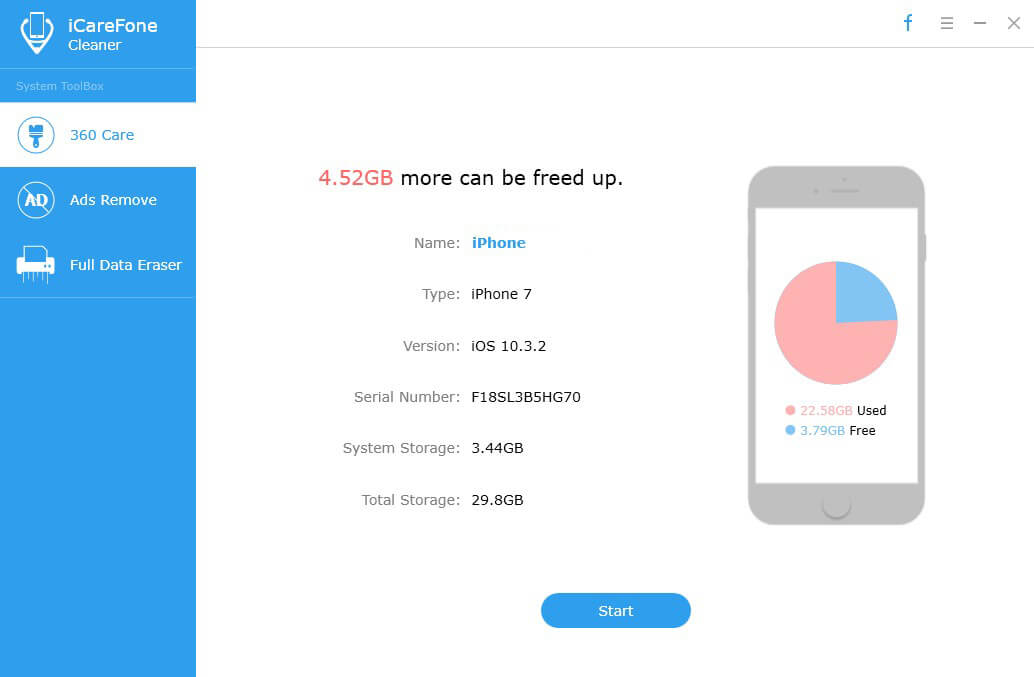
2 단계. 메인 인터페이스에서 정크 파일 / 임시 파일을 선택하고 장치에 저장된 모든 정크 파일 / 임시 파일을 비우기 위해 지우기 버튼을 누릅니다.
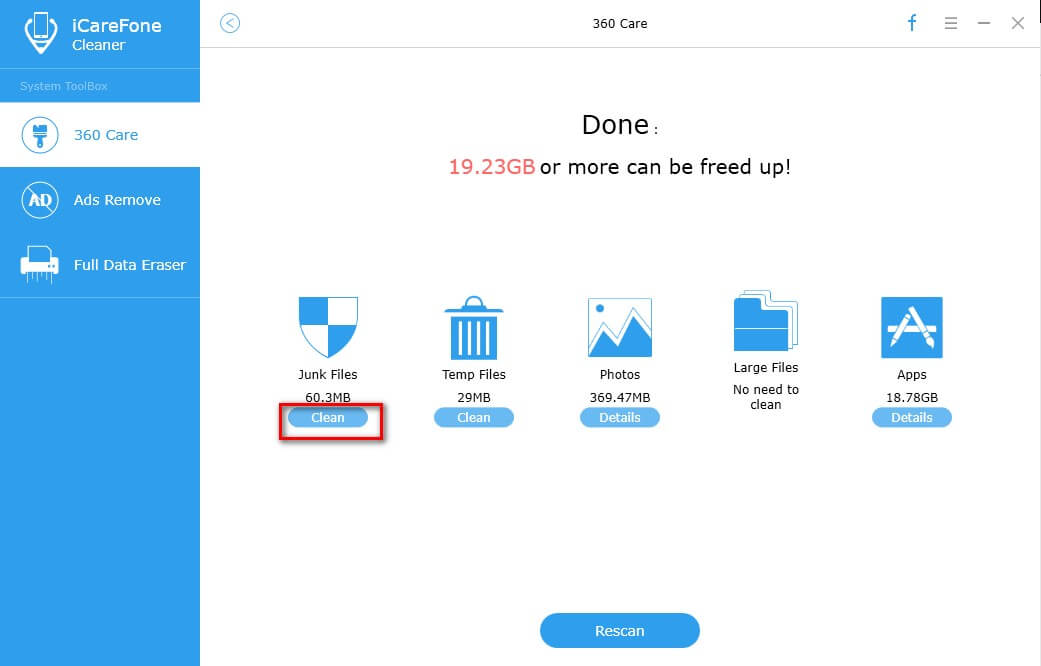
3 단계. 정리가 완료되면 정리 된 파일의 양이 표시됩니다.
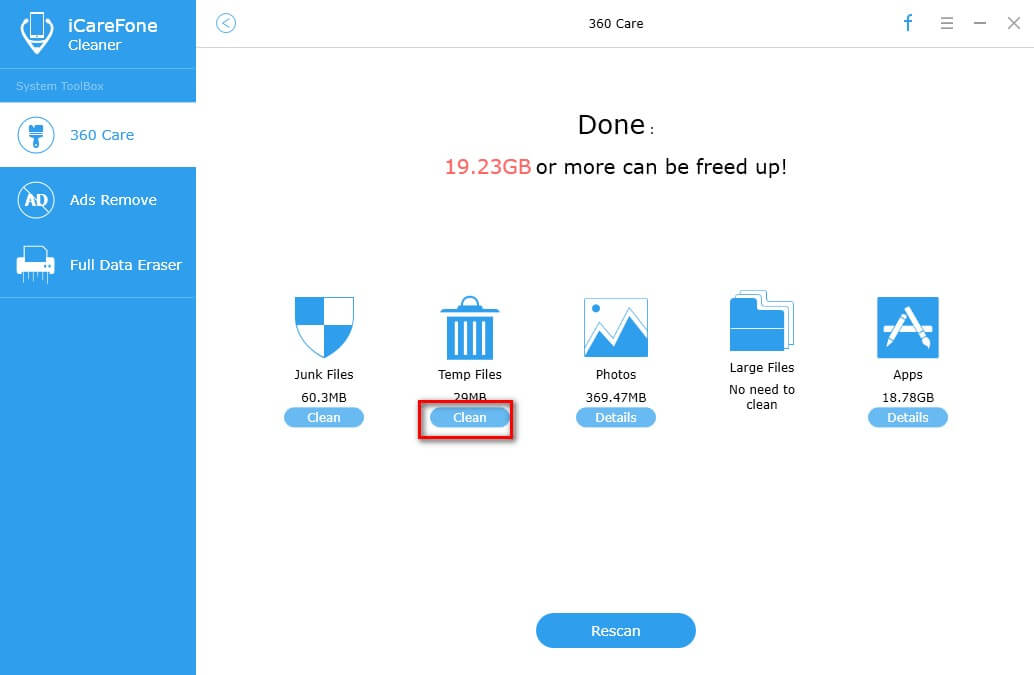
Tenorshare iCareFone Cleaner의 도움으로너무 많은 공간을 차지하는 앱을 제거 할 수있을뿐만 아니라 iPhone의 다른 원치 않는 파일도 삭제할 수 있습니다. iPhone / iPad 정크 파일을 정기적으로 정리하면 iPhone을 부드럽게 유지할 수 있으므로 서비스 수명이 연장됩니다.









